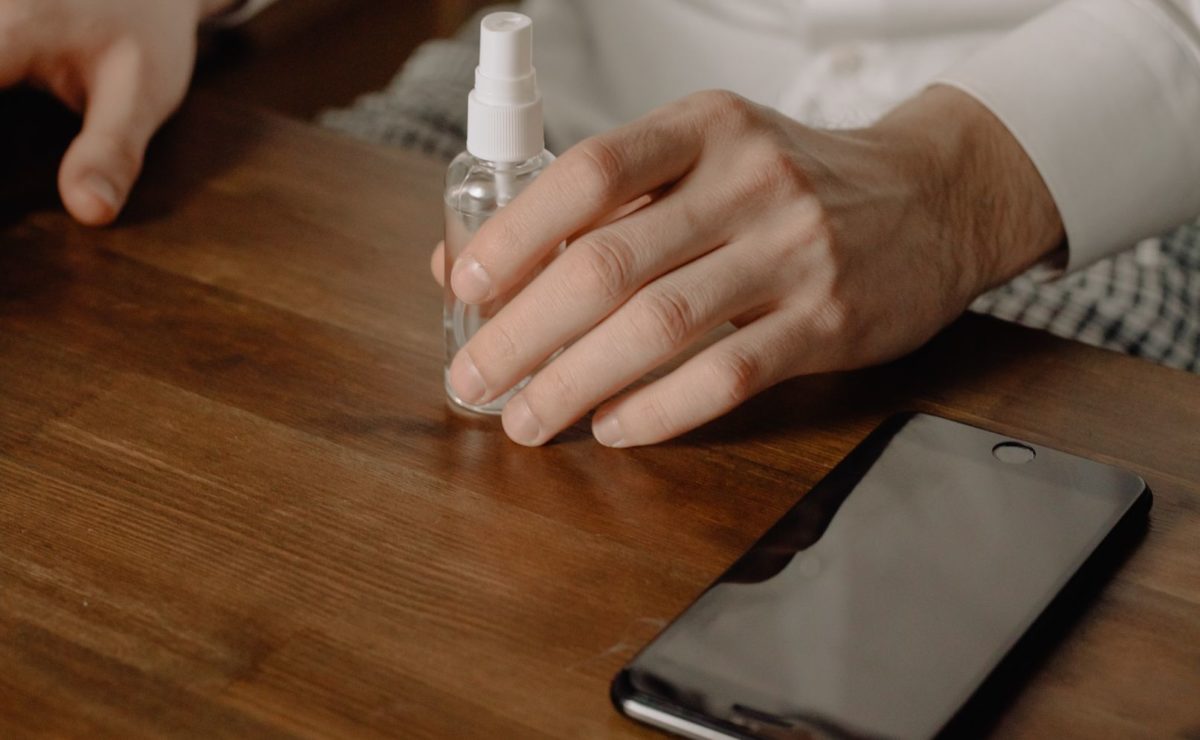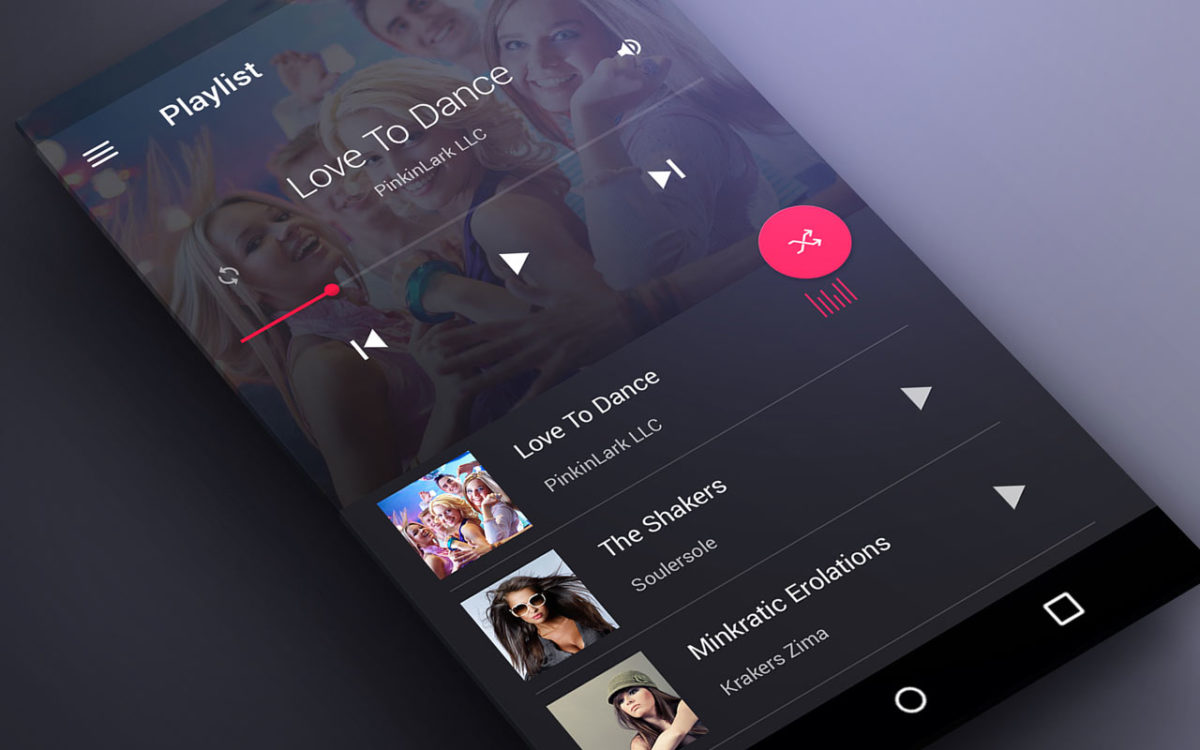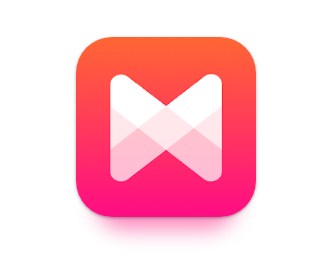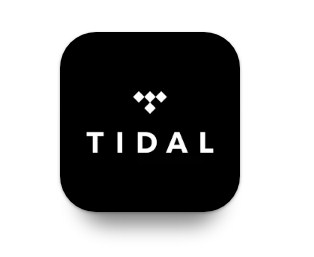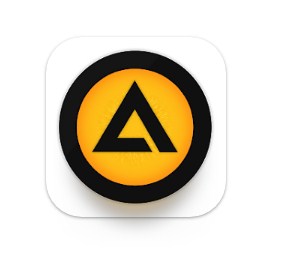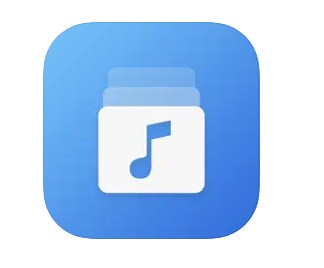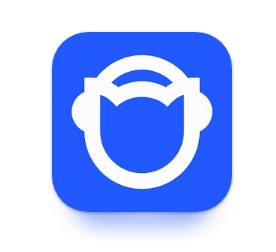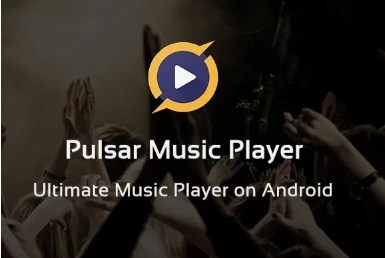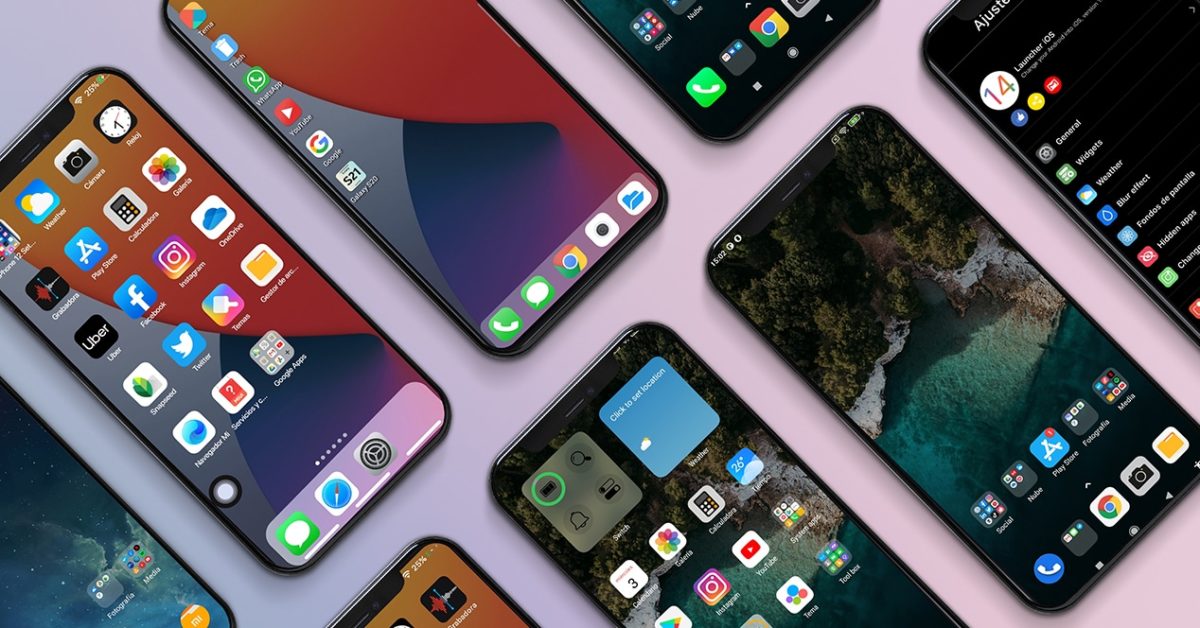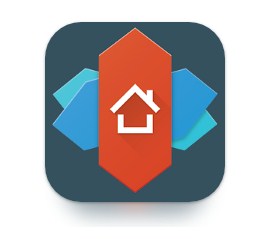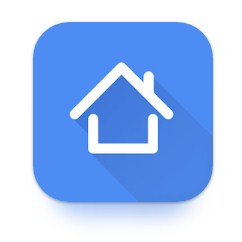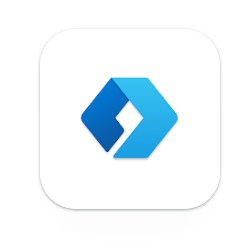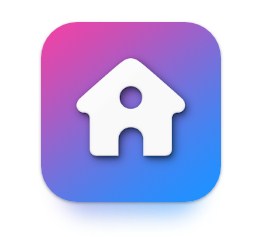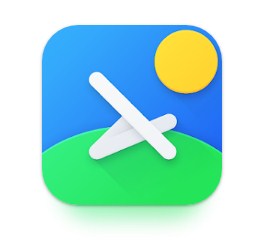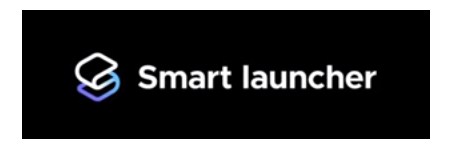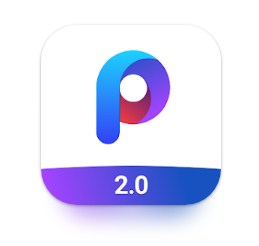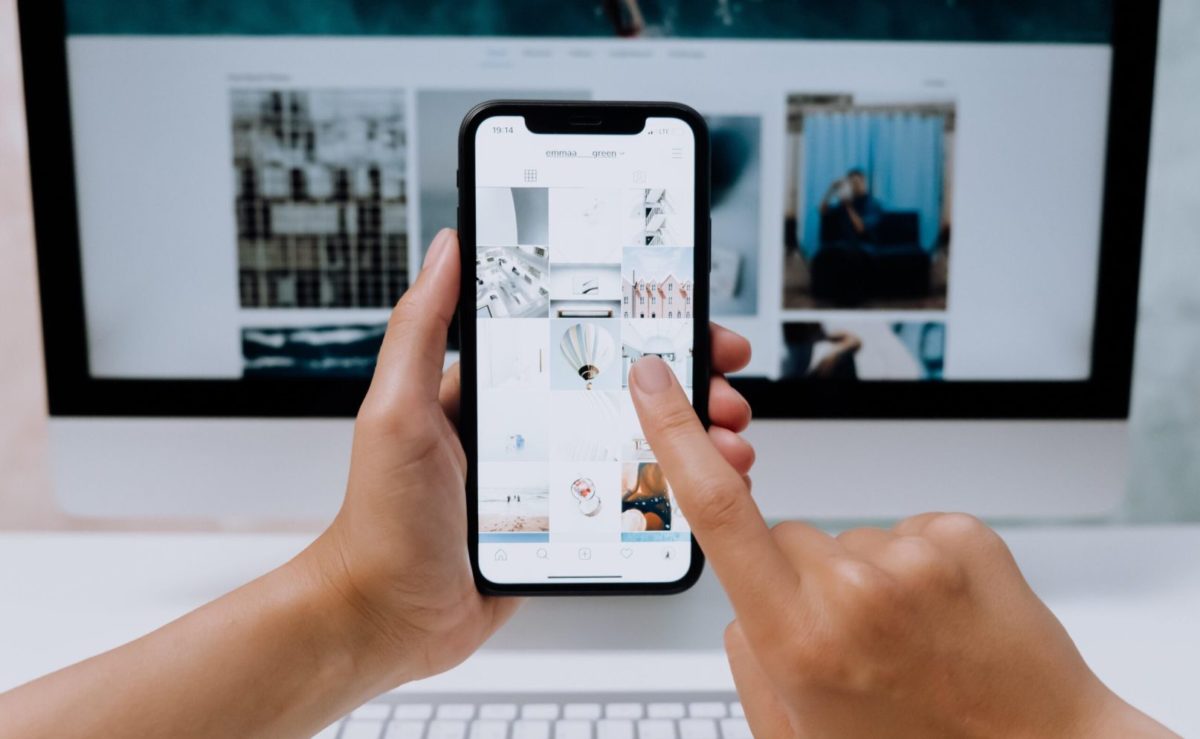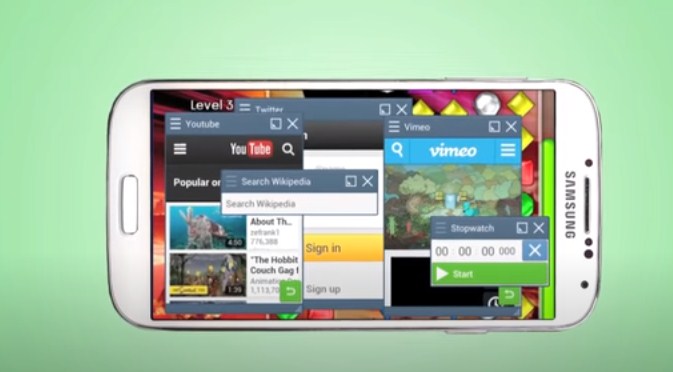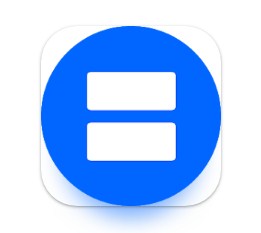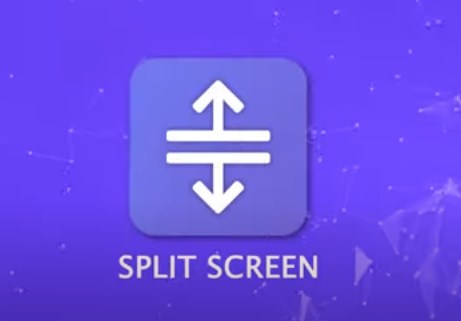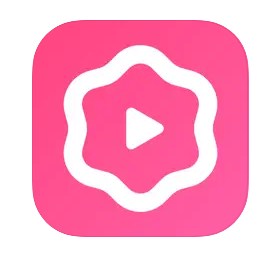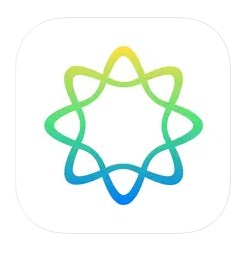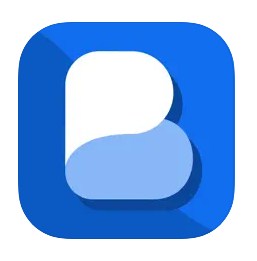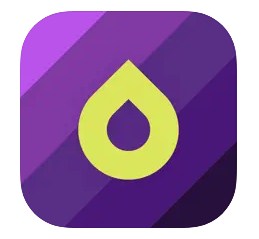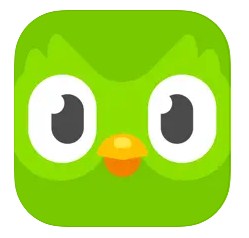En la actualidad, el móvil se ha convertido en una herramienta indispensable para la mayoría de las personas. Lo utilizamos constantemente, pero ¿alguna vez te has preguntado cuántos gérmenes y bacterias pueden estar presentes en su superficie? Te explicaremos cómo limpiar y desinfectar correctamente tu móvil sin dañarlo.
El covid19 ha cambiado nuestras vidas en muchos aspectos, incluyendo la forma en que interactuamos con nuestro entorno. La higiene personal y el distanciamiento social se han convertido en prácticas diarias para prevenir la propagación del virus. Sin embargo, hay un objeto que nos acompaña a todas partes y que puede ser un foco de infección: nuestro móvil.
Según estudios recientes, los móviles pueden albergar hasta 10 veces más bacterias que un inodoro. Esto se debe a que los tocamos constantemente con las manos, los apoyamos sobre superficies sucias y los llevamos a lugares donde hay una alta concentración de gérmenes, como el transporte público o el trabajo.
Por esta razón, es fundamental limpiar y desinfectar correctamente tu móvil para evitar la propagación de virus y bacterias. Además del covid19, existen otros virus como el norovirus o el rhinovirus que pueden sobrevivir en las superficies durante horas o incluso días.
Importante: No se debe utilizar productos químicos agresivos como el alcohol o la lejía, ya que pueden dañar la pantalla y otros componentes del dispositivo. En su lugar, se recomienda utilizar toallitas o soluciones específicas para la limpieza de dispositivos electrónicos, y asegurarse de no mojar el interior del móvil. Además, es importante limpiar el móvil con frecuencia, especialmente después de haberlo compartido con otras personas o haberlo llevado a lugares públicos.
Principales Consejos:
- Apaga el móvil.
- Usa un paño suave y seco para eliminar el polvo.
- Si hay manchas o huellas dactilares, humedece ligeramente el paño con agua destilada o una solución de limpieza suave.
- Presta especial atención a las áreas alrededor de los botones, puertos y altavoces, ya que tienden a acumular más suciedad y bacterias.
- Limpia regularmente tu funda del móvil también, ya que puede acumular suciedad y bacterias que pueden transferirse al dispositivo.
- Evita compartir tu móvil con otras personas si es posible para reducir el riesgo de propagación de gérmenes y virus.
- Lava tus manos antes y después de manipular tu móvil para mantenerlo lo más limpio posible en todo momento.
Cómo limpiar y desinfectar correctamente tu móvil
Cómo limpiar un móvil y dejarlo como nuevo y desinfectado.

¿Cómo limpiar un móvil por fuera? Para limpiar y desinfectar correctamente tu móvil primero debes apagar el móvil, asegúrate de apagarlo para evitar cualquier tipo de daño. Luego haz uso de un paño suave y sin pelusa para limpiar y eliminar el polvo de la pantalla y la carcasa. Puedes utilizar un paño de microfibra o un paño de algodón.
¿Con que limpiar la pantalla del móvil? Para desinfectar el móvil, puedes utilizar toallitas desinfectantes especiales para dispositivos electrónicos o bien preparar una solución casera con agua destilada y alcohol isopropílico al 70%.
El alcohol isopropílico es una solución efectiva para desinfectar tu móvil sin dañarlo. Para hacerlo correctamente humedece ligeramente el paño con alcohol isopropílico y frota suavemente la pantalla y la carcasa del móvil; importante: evita utilizar agua para limpiar tu móvil ya que puede dañar los componentes internos del dispositivo.
¿Ya está todo listo? En realidad no, aún falta limpiar los puertos. Utiliza un cepillo suave o un bastoncillo de algodón para limpiar los puertos del cargador, auriculares y altavoces ya que tienden a acumular más suciedad y bacterias.
Resumamos todo en un paso a paso:
- 1er Paso: Apaga el móvil.
- 2do Paso: Retira la funda.
- 3er Paso: Limpia la pantalla con un paño suave y seco para limpiar el polvo. Si hay manchas o huellas dactilares, puedes humedecer ligeramente el paño con alcohol isopropílico al 70% para eliminarlas.
- 4to Paso: Limpia los botones y puertos. Utiliza un cepillo suave o un bastoncillo de algodón humedecido en alcohol isopropílico al 70% para limpiar los botones y puertos del móvil.
- 5to Paso: Desinfecta el móvil.
- 6to Paso: Limpia tu funda del móvil también, ya que puede acumular suciedad y bacterias que pueden transferirse al dispositivo.
- 7mo Paso: Deja secar: Una vez que hayas terminado de limpiar y desinfectar tu móvil, déjalo secar completamente antes de encenderlo nuevamente o colocarle la funda.
Por supuesto, estos pasos deben combinarse con buenos hábitos de higiene en todo momento. Ilustremos el punto con el siguiente ejemplo:
- Juan es un hombre muy cuidadoso e higiénico. Siempre lleva consigo toallitas desinfectantes para limpiar su móvil después de usarlo. También evita dejarlo en lugares sucios o expuestos a gérmenes y bacterias.
Juan sabe que los móviles son uno de los objetos más sucios que utilizamos a diario, por lo que se toma muy en serio la limpieza y desinfección del suyo. Gracias a sus hábitos higiénicos, Juan nunca ha tenido problemas de salud relacionados con el uso de su móvil.
Algunos errores que debes evitar para limpiar y desinfectar correctamente tu móvil
Cómo desinfectar el móvil sin dañarlo evitando estos errores.

No se deben usar productos químicos fuertes como lejía o amoníaco para limpiar el móvil, ya que pueden dañar la pantalla y otros componentes. Además, no se deben usar paños ásperos o abrasivos para limpiar el móvil, ya que pueden rayar la pantalla y otros componentes.
Todos estaremos de acuerdo en que no se debe sumergir el móvil en agua o cualquier otro líquido, ya que puede dañar los componentes internos. Sin embargo, te sorprenderás de la cantidad de gente que lo hace.
También es importante tener en cuenta que no se debe aplicar demasiada humedad al limpiar el móvil, ya que puede filtrarse en los componentes internos y causar daños. Las toallitas húmedas pueden contener productos químicos agresivos que pueden dañar la pantalla del móvil.
Finalmente evita utilizar objetos afilados como cuchillos o tijeras para limpiar tu móvil ya que pueden rayar la pantalla y la carcasa del dispositivo.
Ahora bien, de nada sirve evitar todos estos errores si en general somos personas poco higiénicas. Ilustrémoslo con el siguiente ejemplo:
- María es una persona muy ocupada y siempre está en movimiento. A menudo utiliza su móvil para hacer llamadas, enviar mensajes y revisar sus redes sociales. Sin embargo, María no se preocupa mucho por la limpieza y desinfección de su móvil.
A menudo lo deja en lugares sucios y no lo limpia adecuadamente después de usarlo. Un día, María se enfermó repentinamente y descubrió que tenía una infección bacteriana en la piel. Después de investigar un poco, se dio cuenta de que su móvil estaba lleno de gérmenes y bacterias que habían causado su infección. Así que el cambio real viene con cambiar todos nuestros hábitos de higiene.
¿Qué tan importante es limpiar y desinfectar correctamente tu móvil? Hechos reales
¿Qué tan importante es limpiar y desinfectar el móvil? Un estudio realizado por la Universidad de Arizona encontró que los teléfonos móviles pueden contener hasta 10 veces más bacterias que un asiento de inodoro.
En un caso particular, una mujer contrajo una infección en la piel después de usar su teléfono móvil durante largas horas al día sin limpiarlo adecuadamente. Después de visitar a un dermatólogo, se descubrió que las bacterias en su teléfono eran la causa de su infección.
En 2020, durante la pandemia del COVID-19, se descubrió que el virus podía sobrevivir en superficies como el vidrio y el plástico durante varios días. Un hombre en China contrajo el virus después de tocar su teléfono móvil sin desinfectarlo después de haber estado expuesto al virus.
El hombre no presentó síntomas graves, pero fue puesto en cuarentena para evitar la propagación del virus a otras personas. Este caso ilustra la importancia de limpiar y desinfectar regularmente los dispositivos móviles para prevenir la propagación de enfermedades contagiosas.
Limpiar y desinfectar correctamente tu móvil es importante para mantenerlo libre de bacterias y gérmenes. Utiliza un paño suave y alcohol isopropílico para limpiar la pantalla y la carcasa del móvil, evita utilizar productos químicos agresivos y no sumerjas tu móvil en agua. Con estos consejos, y buenos hábitos de higiene podrás mantener tu móvil limpio y desinfectado sin dañarlo.